极速PE官网 > 帮助中心 >
详解win7 32位系统下载雨林木风安装步骤
作者:pe系统 2016-08-26
很多网友电脑系统用久了,都喜欢重装系统,他们想需要win7 32位系统下载雨林木风安装步骤,这下载方法很好用,得到了很多人的好评,那么很多人雨林木风win7安装步骤有哪些,现在就让小编告诉大家win7 32位系统下载雨林木风安装步骤吧。
win7 32位系统下载雨林木风安装步骤:
1、打开下载的系统镜像文件,右击选择“解压到Ylmf_Win7_Ultimate_X86_201407.iso”。
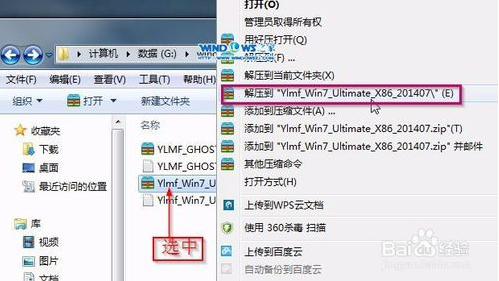
win7 32位系统下载雨林木风安装步骤图1
2、双击“setup.exe”
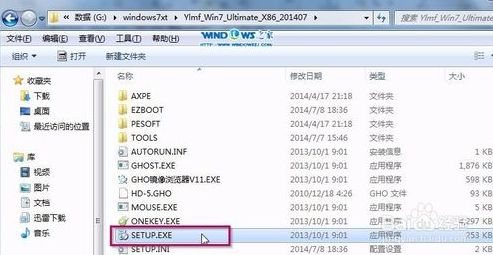
win7 32位系统下载雨林木风安装步骤图2
3、点击“安装WIN7X86系统第一硬盘分区”。
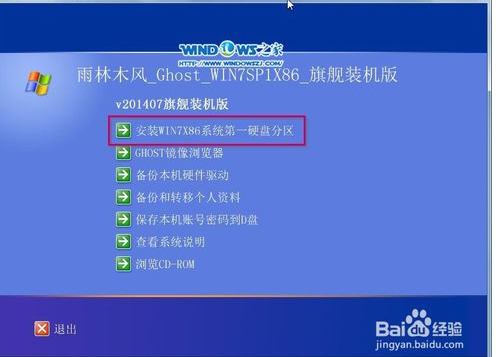
win7 32位系统下载雨林木风安装步骤图3
4、选择“安装”,点击“打开”之后选择映像文件(扩展名为.iso),最后选择“确定”。

win7 32位系统下载雨林木风安装步骤图4
5、选择“是”。
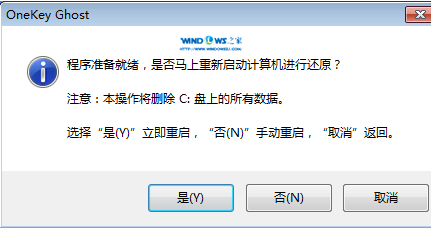
win7 32位系统下载雨林木风安装步骤图5
6之后会是这样一个进度条,
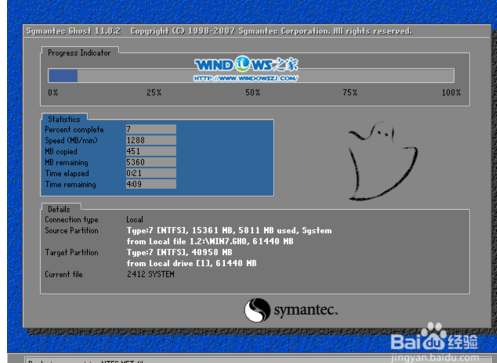
win7 32位系统下载雨林木风安装步骤图6
7、等到100%就会弹出这个画面,

win7 32位系统下载雨林木风安装步骤图7
8、初始化,
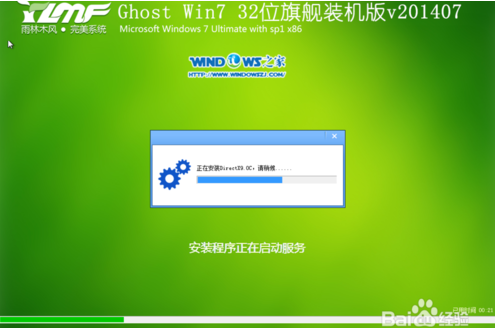
win7 32位系统下载雨林木风安装步骤图8
9、安装windows,

win7 32位系统下载雨林木风安装步骤图9
10、导入软件,
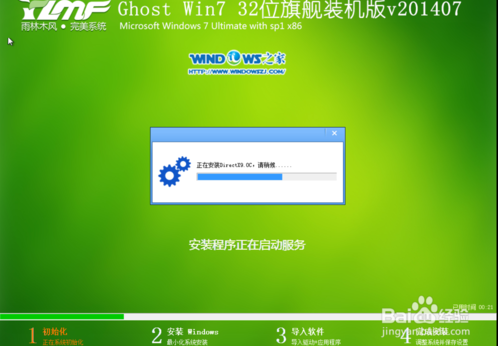
win7 32位系统下载雨林木风安装步骤图10
11、安装程序正在为首次使用计算机做准备—安装程序正在检查视频性能。
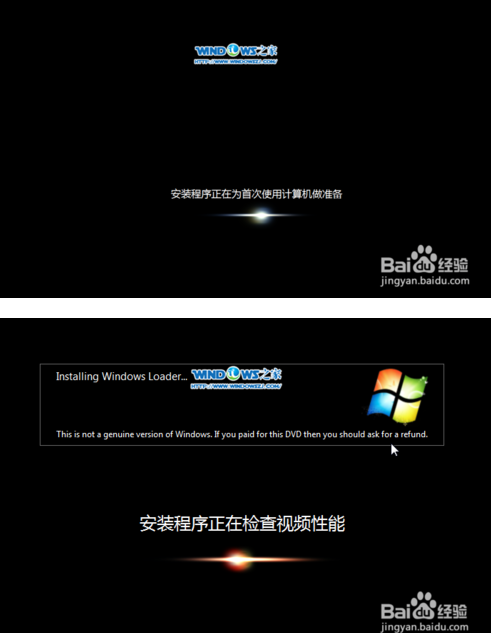
win7 32位系统下载雨林木风安装步骤图11
12、出现这个画面,雨林木风win7旗舰版 系统就安装成功了。
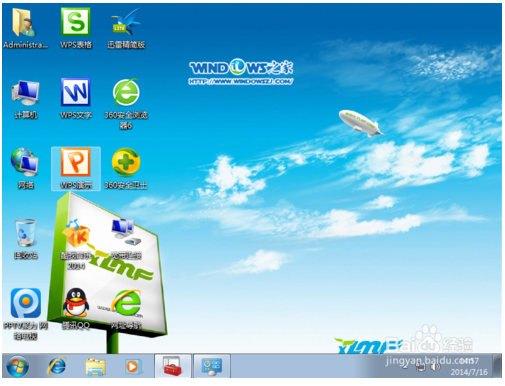
win7 32位系统下载雨林木风安装步骤图12
13、雨林木风ghost win7 怎么硬盘安装的方法到这里就结束了。
以上就是详解win7 32位系统下载雨林木风安装步骤,很多电脑用久了,系统都会尝试很多垃圾,导致电脑系统卡或者奔溃,那么解决这种问题就是重装系统,这是最好的办法,小编帮你们整理的这种方法,很好帮助了大家重装系统了,希望能帮到大家。
摘要:很多网友电脑系统用久了,都喜欢重装系统,他们想需要win7 32位系统下载雨林木风安装步骤,这下载方法很好用,得到了很多人的好评,那么很多人雨林木风win7安装步骤有哪些,现在就让小编告诉大家win7 32位系统下载雨林木风安装步骤吧.....
